
Tartalomjegyzék:
- Szerző John Day [email protected].
- Public 2024-01-30 09:43.
- Utoljára módosítva 2025-01-23 14:48.


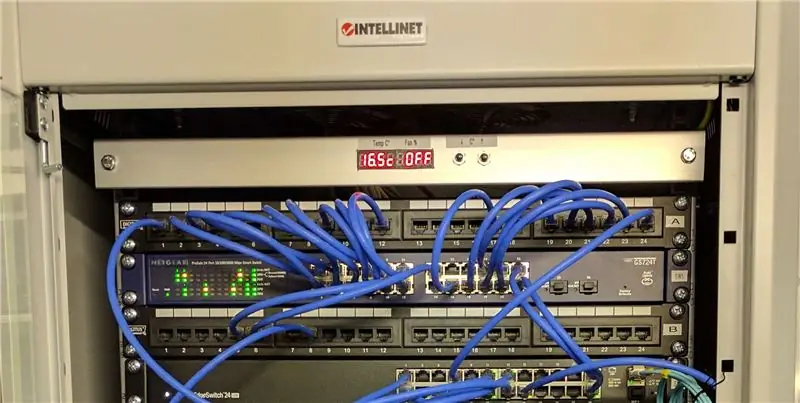
Hőmérséklet -szabályozás PID -vel az Arduino és PWM ventilátorokban a DIY szerver/hálózati rack hűtéséhez
Néhány héttel ezelőtt fel kellett szerelnem egy állványt hálózati eszközökkel és néhány szerverrel.
Az állvány zárt garázsban van elhelyezve, így a tél és a nyár közötti hőmérséklet -tartomány meglehetősen magas, és a por is problémát jelenthet.
Az interneten a hűtési megoldások keresése közben rájöttem, hogy ezek meglehetősen drágák, legalábbis az én helyemben> 100 € a 4 230 V-os mennyezeti ventilátor termosztátvezérléssel. Nem szerettem a termosztát hajtást, mert áram alatt sok port szív magába, mert a ventilátorok teljes erővel működnek, és áramlás nélkül egyáltalán nem szellőzik.
Így, mivel nem voltam megelégedve ezekkel a termékekkel, úgy döntöttem, hogy a barkácsolás módját választom, és olyasmit építek, amely simán képes fenntartani egy bizonyos hőmérsékletet.
1. lépés: Hogyan működik?

Hogy a dolgokat sokkal könnyebbé tegyem, a DC -rajongók mellett döntöttem: sokkal kevésbé zajosak, mint az AC -ventilátorok, miközben kicsit erősebbek, de számomra mégis több mint elég.
A rendszer hőmérséklet -érzékelőt használ négy ventilátor vezérlésére, amelyeket egy Arduino vezérlő hajt. Az Arduino a PID logika segítségével megfojtja a ventilátorokat, és a PWM -en keresztül hajtja őket.
A hőmérsékletet és a ventilátor sebességét a rackre szerelt alumínium rúdra szerelt 8 számjegyű, 7 szegmenses kijelzőn jelentik. A kijelzőn kívül két gomb található a célhőmérséklet beállításához.
2. lépés: Amit használtam


Megjegyzés: Ezt a projektet a házban heverő dolgokkal próbáltam megvalósítani, így nem minden lehet ideális. A költségvetés aggasztó volt.
Itt vannak az általam használt alkatrészek:
-
Hardver
- Egy akril panel: alapként használják (1,50 €);
- Négy 3,6x1 cm -es L alakú PVC profil (4,00 €);
- Egy alumínium panel: 19 "szélességben vágva (3,00 €);
- Elektronika
- Négy 120 mm -es PWM ventilátor: az Arctic F12 PWM PST mellett döntöttem, mivel párhuzamosan rakhatom őket (4x 8,00 €);
- One Pro Micro: Bármely ATMega 32u4 -es tábla jól működik a kódommal (4,00 €);
- Egy relé tábla: a ventilátorok kikapcsolása, amikor nincs rájuk szükség (1,50 €);
- Egy 8 számjegyű, 7 szegmenses MAX7219 kijelzőmodul (2,00 €);
- Három pillanatnyi nyomógomb, 1 a visszaállításhoz (2,00 €);
- Egy 3A -es tápkapcsoló (1,50 €);
- Egy LAN kábelcsatoló: a főszerelvény könnyű lecsatlakoztatása a kijelzőpanelhez (2,50 €);
-
Egy 5 V -os és 12 V -os kettős kimeneti tápegység: Használhat 2 szétválasztott tápegységet vagy egy 12 V -os, 5 V -ra csökkentett átalakítóval (15,00 EUR);
- Kábelek, csavarok és egyéb kisebb alkatrészek (5,00 €);
Teljes költség: 74,00 € (ha az összes komponenst az Ebay -en/Amazonon kell megvásárolnom).
3. lépés: Az ügy



A tok 4 vékony, L-alakú műanyag profilból készül, akrillapra ragasztva és szegecselve.
A doboz minden alkatrészét epoxiddal ragasztják.
Négy 120 mm -es lyukat vágnak az akrilba, hogy illeszkedjenek a ventilátorokhoz. Egy további lyukat vágnak a hőmérő kábeleinek áthaladásához.
Az előlapon egy tápkapcsoló található egy jelzőlámpával. A bal oldalon két lyuk hagyja elmenni az előlapi kábelt és az USB -kábelt. A programozás megkönnyítése érdekében egy további reset gombot adunk hozzá (a Pro Micro nem rendelkezik reset gombbal, és néha hasznos lehet egy program feltöltésére).
A dobozt 4 csavar tartja, amelyek áthaladnak az akril alapon lévő lyukakon.
Az előlap szálcsiszolt alumínium panelből készült, 19 szélességben és ~ 4 cm magasságban vágva. A kijelzőlyuk Dremel segítségével készült, a többi 4 furat csavarokhoz és gombokhoz pedig fúróval.
4. lépés: Elektronika

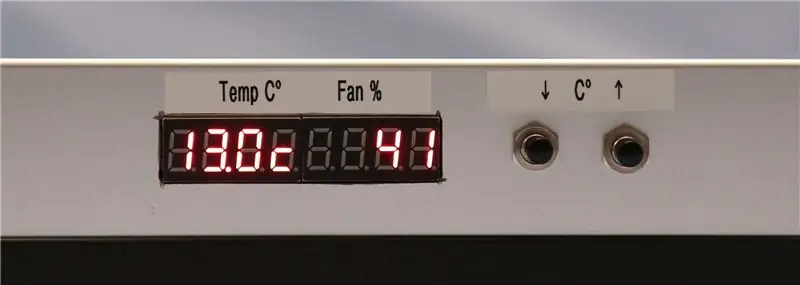

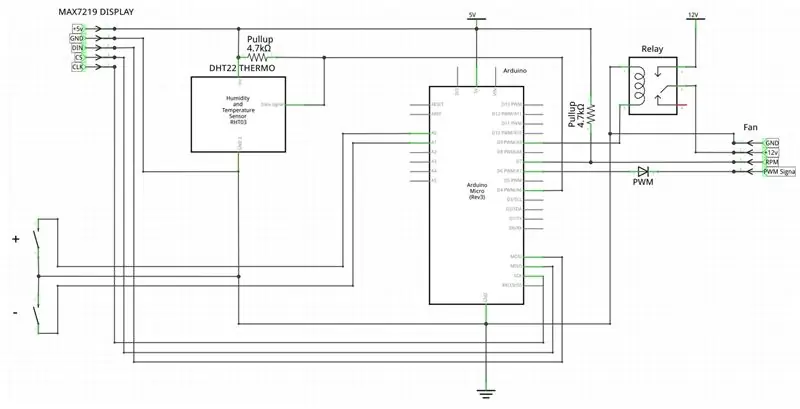
A vezérlőpanel meglehetősen egyszerű és kompakt. A projekt készítése során rájöttem, hogy amikor 0% -os PWM -et szállítok a ventilátoroknak, teljes sebességgel fognak működni. A ventilátorok forgásának teljes leállításához hozzáadtam egy relét, amely kikapcsolja a ventilátorokat, amikor nincs rájuk szükség.
Az előlap egy hálózati kábelen keresztül csatlakozik az alaplaphoz, amely kábelcsatoló segítségével könnyen leválasztható a fő burkolatról. A panel hátulja 2,5x2,5 méretű elektromos vezetékből készül, és kétoldalas ragasztószalaggal rögzíti a panelhez. A kijelző szalaggal is rögzítve van a panelhez.
Amint az a rajzon látható, néhány külső felhúzó ellenállást használtam. Ezek erősebb húzást biztosítanak, mint az arduino -k.
A Fritzing sémái megtalálhatók a GitHub repómon.
5. lépés: A kód
Az Intel 4 tűs ventilátorokra vonatkozó specifikációja 25 KHz-es cél PWM frekvenciát és 21 kHz és 28 kHz közötti elfogadható tartományt javasol. A probléma az, hogy az Arduino alapértelmezett frekvenciája 488 Hz vagy 976 Hz, de az ATMega 32u4 tökéletesen képes magasabb frekvenciák leadására, ezért csak helyesen kell beállítanunk. Utaltam erre a cikkre a Leonardo PWM -ről, amely a negyedik időzítőt 23437 Hz -re tekeri, ami a legközelebb van 25KHz -hez.
Különféle könyvtárakat használtam a kijelzőhöz, a hőmérséklet -érzékelőhöz és a PID logikához.
A teljes frissített kód megtalálható a GitHub repómon.
6. lépés: Következtetés
Szóval itt van! Várnom kell a nyárig, hogy valóban lássam működés közben, de nagyon bízom benne, hogy jól fog működni.
Azt tervezem, hogy készítek egy programot, hogy lássam a hőmérsékletet a Raspberry Pi -hez csatlakoztatott USB -portról.
Remélem, hogy minden érthető volt, ha nem, tudassa velem, és jobban elmagyarázom.
Kösz!
Ajánlott:
Hőmérséklet és páratartalom jelző Arduino szerint: 7 lépés (képekkel)

Arduino hőmérséklet- és páratartalom -jelzője: Ez az utasítás megmutatja, hogyan kell olyan dobozt készíteni, amely jelzi a hőmérsékletet és a páratartalmat az Arduino segítségével. Ezt a dobozt az asztalra helyezheti a szoba hőmérsékletének és páratartalmának mérésére. A lézervágással készült MDF -doboz kiváló minőségű tömörítve f
Hőmérséklet leolvasása az LM35 hőmérséklet -érzékelő használatával Arduino Uno segítségével: 4 lépés

Hőmérséklet leolvasása az LM35 hőmérséklet -érzékelő használatával az Arduino Uno segítségével: Sziasztok, srácok, ebben az útmutatóban megtanuljuk, hogyan kell használni az LM35 -öt az Arduino -val. Az Lm35 egy hőmérséklet -érzékelő, amely -55 ° C és 150 ° C közötti hőmérséklet -értékeket képes leolvasni. Ez egy 3 kivezetésű eszköz, amely analóg feszültséget biztosít a hőmérséklettel arányosan. Hig
ESP8266 NodeMCU hozzáférési pont (AP) webszerverhez DT11 hőmérséklet -érzékelővel és nyomtatási hőmérséklet és páratartalom a böngészőben: 5 lépés

ESP8266 NodeMCU hozzáférési pont (AP) webszerverhez DT11 hőmérséklet -érzékelővel és nyomtatási hőmérséklet és páratartalom a böngészőben: Sziasztok srácok, a legtöbb projektben ESP8266 -ot használunk, és a legtöbb projektben ESP8266 -ot használunk webszerverként, így az adatok hozzáférhetők bármilyen eszköz wifi -n keresztül az ESP8266 által üzemeltetett webszerver elérésével, de az egyetlen probléma az, hogy működő útválasztóra van szükségünk
ESP32 NTP hőmérséklet szonda főzési hőmérő Steinhart-Hart korrekcióval és hőmérséklet riasztással: 7 lépés (képekkel)

ESP32 NTP hőmérséklet szonda főzési hőmérő Steinhart-Hart korrekcióval és hőmérséklet riasztással: Még mindig úton van egy "közelgő projekt" befejezéséhez, "ESP32 NTP hőmérséklet szonda főzési hőmérő Steinhart-Hart korrekcióval és hőmérséklet riasztással" egy utasítás, amely bemutatja, hogyan adhatok hozzá NTP hőmérséklet -szondát, piezo b
Hálós laptopállvány USB -ventilátorokkal: 3 lépés

Hálós laptopállvány USB -ventilátorokkal: Ez egy ügyes hálós laptopállvány USB -rajongókkal. Egyes ötleteimet ötvöztem az alábbi utasításokkal: http://www.instructables.com/id/Simple-Metallic-Laptop-Stand
